7 ошибок при выборе SSD
7 ошибок при выборе SSD

Содержание:
В этой публикации, друзья, рассмотрим 7 ошибок при выборе SSD. Это крайне важный компонент компьютера: от его качества будет зависеть работоспособность операционной системы, но главное — сохранность наших данных. При неправильном выборе твердотельного накопителя можем получить его менее производительным, чем если бы выбрали другой вариант за те же деньги. Можем их впустую потратить на возможности накопителя, которые у нас не получится использовать. В худших случаях можем столкнуться с полной аппаратной несовместимостью накопителя, его перегревом или преждевременным выходом из строя. Каких ошибок стоит избегать при покупке SSD-накопителя?
↑ 7 ошибок при выборе SSD
↑ 1. SSD SATA, а не SSD NVMe
Фундаментальна ошибка при выборе внутреннего SSD — SSD SATA, а не SSD NVMe, при условии, что в компьютер можно установить SSD NVMe. Совершить эту ошибку можно, ища недорогой накопитель и сочтя SSD NVMe дорогостоящими устройствами. Конечно, SSD NVMe с интерфейсом PCI-E 4.0 стоят недёшево, а цены на самые современные с интерфейсом PCI-E 5.0 на данный момент и вовсе заоблачные. Но, друзья, SSD NVMe с интерфейсом PCI-E 3.0 вполне доступны, на многие из них цены практически такие же, как на накопители SSD SATA.
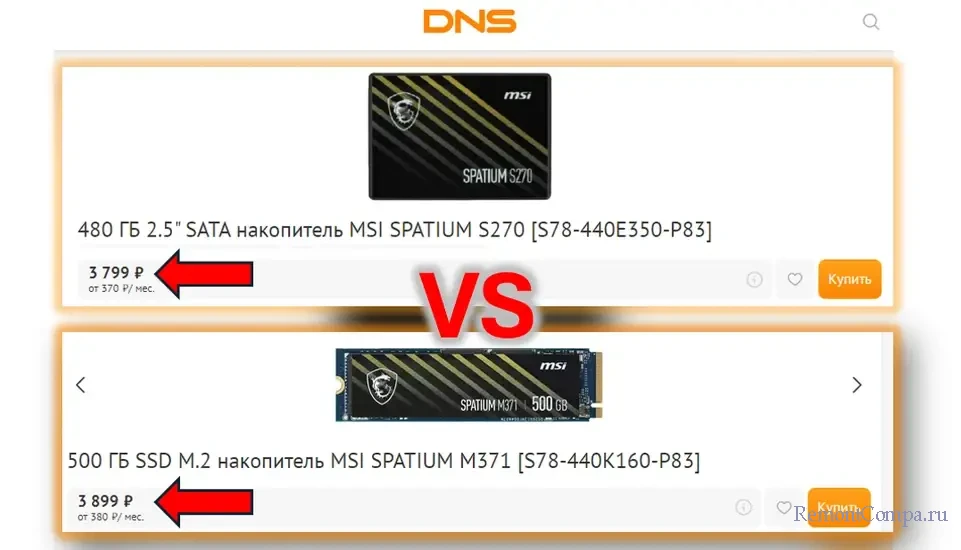
Любой, даже недорогой SSD NVMe PCI-E 3.0 будет быстрее SSD SATA, поскольку интерфейс SATA ограничен скоростью передачи данных — до 600 Мб/с. NVMe-накопители с 4-мя линиями PCI-E 3.0 (х4), а таких большинство, могут достигать скоростей обработки данных до 3500 Мб/с, а иногда и выше. И будут гораздо производительнее в задачах как то: игры, виртуализация, 3D-моделирование, видеоредактирование и т.п. В нетребовательных пользовательских задачах превосходство NVMe-накопителей сложнее заметить, но превосходство есть: с SSD NVMe быстрее загружается компьютер, устанавливается Windows и её обновления, запускаются тяжёлые программы, копируются или переносятся наши файлы. Обработка мелких данных, являющая узким горлышком для любого типа устройств информации, у NVMe-накопителей выполняется быстрее. Всё это благодаря технологии NVMe, обеспечивающей параллельный доступ к данным и минимизацию задержек.
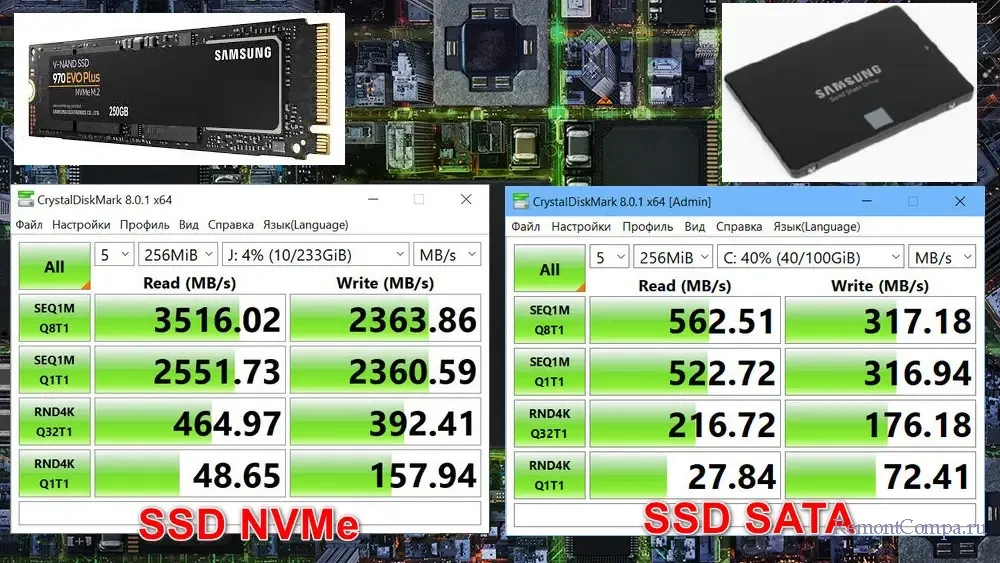
Больше о NVMe-накопителях, об их преимуществах перед SATA-накопителями – в статьях сайта:
- «SSD NVMe: всё о современных высокопроизводительных SSD-накопителях PCI-E»;
- «SSD NVMe или SSD SATA – что лучше».
↑ 2. Покупка SSD NVMe без проверки совместимости
Покупка SSD NVMe без проверки совместимости – это ошибка, совершаемая многими. С возможностью установки SSD NVMe на компьютеры не всё просто. И, конечно же, многие пользователи, не зная технических тонкостей, покупают такие накопители, а затем сталкиваются с проблемами совместимости. В лучшем случае частичной, в худшем – полной.
Какие могут быть случаи несовместимости SSD NVMe? Это:
- Покупка SSD NVMe PCI-E 4.0 или 5.0, тогда как на компьютере для слота 2 реализована более ранняя версия PCI-E. В таком случае не получим заявленных производителем накопителя максимальных скоростей его работы. И посокрушаемся о впустую потраченных деньгах, ведь SSD NVMe с ранней версией PCI-E мы взяли бы гораздо дешевле. Чтобы накопитель с PCI-E 4.0 или 5.0 раскрыл свой потенциал, необходимо обновить железо ПК – заменить материнскую плату и процессор на более новое поколение с поддержкой PCI-E 4.0 или 5.0 для слота M.2.;
- Слоты M.2, ограниченные ранней версией PCI-E, либо урезанные до 2-линий PCI-E (х2) вместо полноценных 4-линий (х4). Такие слоты будут урезать скоростной потенциал SSD NVMe. Часто так бывает на недорогих материнских платах – один слот M.2 полноценный, а другой урезанный. Выход здесь – установить лучший SSD NVMe в полноценный слот M.2;
- Отсутствие поддержки SSD NVMe процессором. Например, недорогие процессоры AMD Athlon A-серии не предусматривают процессорных линий PCI-E для подвода их в слот M.2. А чипсетных линий PCI-E для слота M.2 на недорогих материнских платах может не быть, либо они могут быть урезаны. Необходимо менять процессор на AMD Ryzen;
- Отсутствие поддержки SSD NVMe вообще. У старых ПК и ноутбуков, выпущенных ранее 2015 года, слота M.2 либо нет вообще, либо к нему подведён только интерфейс SATA. Так может быть и на компьютерах, выпущенных позднее 2015 года, если это дешёвые ноутбуки или ПК с дешёвыми материнками на базовом чипсете. На такой раритет и ультрабюджет установить SSD NVMe можно с помощью переходника-адаптера PCI-E-M.2. Скрин-3 Но не всегда в этом есть смысл из-за нюансов. В идеале лучше обновить железо ПК, взяв материнскую плату на базе B-чипсета или чипсета более высокого сегмента. А ноутбук продать и купить поновее и получше.
Перед покупкой SSD NVMe необходимо тщательно изучить, возможна ли его работа на нашем ПК или ноутбуке, не будет ли каких-то ограничений. Об этом всём детально в статьях сайта:
- «Типы интерфейса SSD»;
- «Как выбрать SSD»;
- «Как узнать, есть ли M.2 на компьютере»;
- «Как подключить SSD M.2 к компьютеру»;
- «Как узнать, какой SSD подойдёт для ноутбука»;
- «Как узнать, поддерживает ли материнская плата NVMe»;
- «Как выбрать материнскую плату ПК»;
- «В БИОСе не виден SSD диск».
Друзья, не будучи уверенными в поддержке вашим компьютером SSD NVMe, покупайте его только на первичном рынке, в магазинах недалеко от дома, куда вы потом сможете обратиться, чтобы поменять накопитель на другой SSD NVMe или SSD SATA.
↑ 3. Малый ресурс TBW
Покупать SSD с минимальным ресурсом TBW – ошибка, которая впоследствии может привести к быстрому исчерпанию ресурса накопителя. TBW – это ресурс выработки, общий объём перезаписи данных, гарантируемый производителем, исчисляется в Тб. Чем его больше, тем лучше, тем теоретически более долгий срок прослужит SSD. TBW косвенно указывает на качество накопителя: чем больше этот параметр, тем более износоустойчива и лучше в целом флэш-память, и тем эффективнее и лучше в целом контроллер, что уменьшает риски его преждевременного выхода из строя.
При выборе SSD желательно обращать внимание на TBW и отдавать предпочтение варианту с большим значением этого параметра.
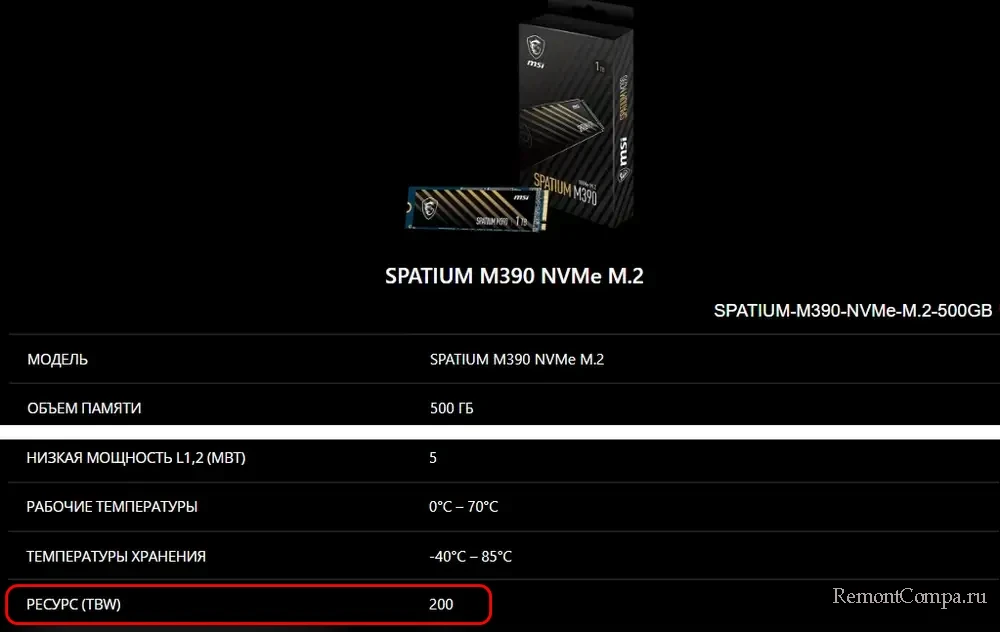
↑ 4. Малый объём
Брать SSD с объёмом менее 500 Гб – ошибка, корни которой произрастают из прошлого, когда SSD стоили дорого. В начале 2010-х годов, когда твердотельные накопители массово появились на потребительском рынке, многие могли позволить себе такую роскошь с объёмом 120/128 Гб, максимум 250/256 Гб, сугубо для работы Windows и программ. Сейчас же всё иначе: производители SSD нашли решения по удешевлению производства этих устройств, цены на них вполне доступны массовому пользователю, есть разные ценовые сегменты, в частности, бюджетные. Нет смысла брать SSD с объёмом менее 500 Гб. SSD большего объёма более выгодны к покупке:
- Их цена за гигабайт дискового пространства, как правило, ниже;
- В случае SSD NVMe у них лучше производительность. Наличие большего числа микросхем флэш-памяти позволяет контроллеру работать параллельно с ними. А благодаря большему объёму дискового пространства могут быть эффективно применены технологии SLC-кэширования;
- У них больше ресурс выработки TBW, что связано с наличием большего числа ячеек флэш-памяти и распределением нагрузки записи, соответственно, по большему числу ячеек.
SSD большего объёма – это решение для случаев, когда компьютер предусматривает только один слот M.2 под SSD NVMe. В таком случае не получится взять со старта накопитель с малым объёмом и позднее докупить другой такой же, что можно проделать с SSD SATA, поскольку портов SATA на ПК обычно 4 или 6 штук. На ноутбуках такого числа портов SATA нет, в лучшем случае их будет 2. Так что для ноутбука даже SSD SATA надо брать изначально с достаточным объёмом.
↑ 5. Ультрабюджет
Ультрабюджетные SSD – ошибка, в результате которой можем приобрести малоресурсный и/или медленный накопитель. Не имеется в виду решение взять недорогой накопитель, в частности, на базе QLC-памяти под файлохранилище. Хранение данных не истощает так ресурс накопителя, как работа операционной системы, программ и игр, когда за сутки перезаписываются десятки Гб данных. Но даже под хранение данных необходимо покупать качественный SSD, чтобы наши данные однажды не были утеряны из-за внезапной поломки его контроллера.
Не стоит брать самые дешёвые SSD из числа отвечающих нашим критериям, как минимум не почитав отзывы о них, не посмотрев в Интернете обзоры и бенчмарки, не сравнив с другими накопителями. Косвенно о качестве накопителя говорит гарантийный срок производителя – чем больше этот срок, тем лучше. И, как упоминалось выше, ресурс выработки TBW.
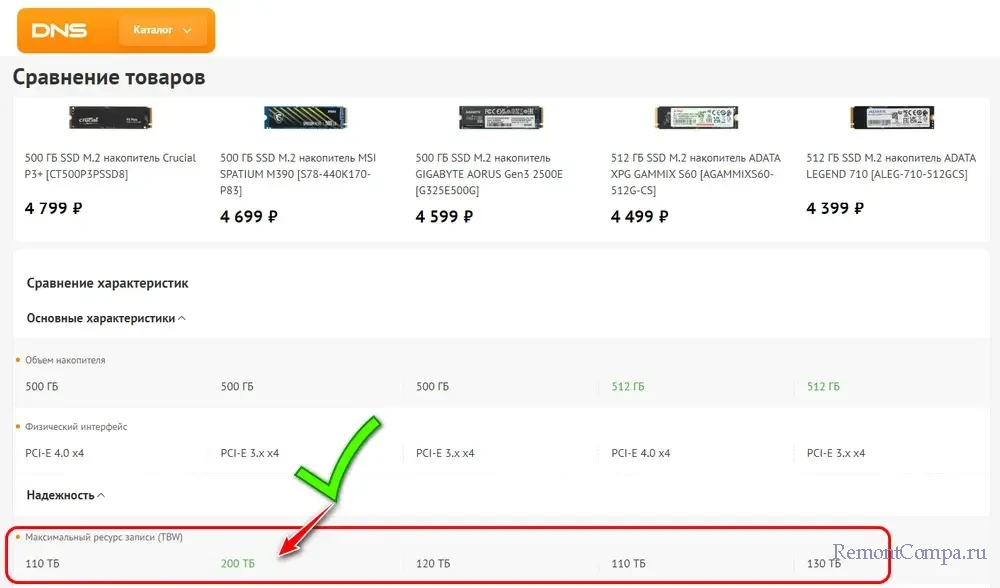
При выборе недорого накопителя лучше рассмотреть бюджетные модели от качественных производителей, которые не будут рисковать своим именем, предлагая нам фуфло. Такие модели могут стоить дешевле из-за комплектации недорогим контроллером и/или отсутствия DRAM-буфера, что никак не скажется в обычных пользовательских задачах. Но у таких моделей будет хорошая флэш-память и технологии оптимизации работы накопителя от производителя. Примеры удачных бюджетных SSD NVMe PCI-E 3.0: Samsung 980, MSI Spatium M370, A-Data XPG Gammix S11 Pro.
↑ 6. SSD NVMe PCI-E 5.0
Брать SSD NVMe PCI-E 5.0 на момент написания статьи – ошибка, которая может обернуться тем, что мы заплатим огромнейшие деньги за такой накопитель, а он не будет работать на высочайших скоростях интерфейса PCI-E 5.0 из-за отсутствия его поддержки слотом M.2 на компьютере. Но даже при наличии такого слота мы, возможно, будем разочарованы тем, что, кроме как полюбоваться результатами синтетических тестов SSD PCI-E 5.0, не сможем найти применение его потенциалу. Друзья, в большинстве задач не почувствуем никакой разницы между работой SSD PCI-E 5.0 и PCI-E 4.0. Более того, можем не почувствовать разницы даже между SSD PCI-E 5.0 и эффективным PCI-E 3.0.
Вся правда про SSD NVMe PCI-E 5.0 – в статье «SSD-накопители с PCI-E 5.0».
Для работы операционной системы, программ и игр лучше взять качественный и производительный SSD NVMe PCI-E 4.0 или 3.0. На нашем сайте есть десятка таких.
↑ 7. Горячий SSD NVMe
Горячий SSD NVMe без надобности его использования – ошибка, влекущая за собой дополнительные траты на радиатор для накопителя, если таковой не предусматривается комплектацией материнской платы или не идёт в комплекте с самим накопителем.

Любой SSD NVMe в процессе активной работы нагревается, максимально допустимая температура этих устройств составляет 70°C. Горячие высокопроизводительные SSD NVMe в процессе работы с лёгкостью преодолевают эту отметку.
Нет смысла брать горячий SSD NVMe PCI-E 5.0 или 4.0 и платить за радиатор для обычных задач, где потенциал накопителя не будет раскрыт. Лучше взять качественный SSD NVMe PCI-E 3.0 по типу рабочей лошадки — Samsung 970 EVO Plus, MSI Spatium M390, A-Data XPG SX8200 Pro, WD Blue SN570, SSD Seagate BarraCuda 510, приведённые выше примеры бюджетных накопителей.
Выделите и нажмите Ctrl+Enter
Железо и периферия, Жёсткий диск
7 ошибок при выборе SSD